Cómo colocar un original para enviar por fax en el escáner
Coloque un original de fax en el Alimentador Automático de Documentos (ADF) o sobre el cristal de exposición y especifique los ajustes de escaneo como, por ejemplo, el escaneo de dos caras y la orientación del original.
Cuando utilice el ADF para escanear un original, la máquina emitirá un sonido y mostrará un mensaje para notificar al usuario si la primera página del original escaneado está en gran parte en blanco. Esta función evita que pueda colocar el original mirando hacia abajo por error.
Si el original que desea escanear incluye una página de un libro o una hoja de un tamaño que no se pueda colocar en el ADF, en primer lugar, escanee la página o la hoja en el cristal de exposición; a continuación, escanee el resto del original con el ADF y, a continuación, envíe todas las hojas juntas.

La función de detección de página en blanco no es efectiva de la segunda página en adelante.
El mensaje que aparece cuando la máquina detecta una página en blanco varía en función del número de páginas que se vayan a escanear y del modo de transmisión.
Colocación de un original en una orientación adecuada para su tamaño
Defina un documento original que sea más grande que los tamaños A5 o B5, como A4 o 81/2×14 en orientación horizontal (![]() ).
).
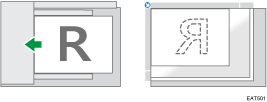
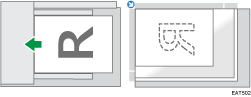
Coloque un original con un tamaño inferior a A4 o 81/2×11 (LT), como A5 o 51/2 × 81/2 en orientación vertical (![]() ).
).
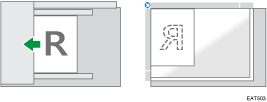
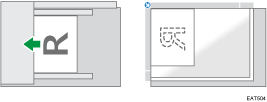

Al enviar un fax, la imagen que sale en el otro extremo depende del tamaño y la orientación del papel usado en la máquina del receptor. Si el receptor no utiliza papel del mismo tamaño o en la misma orientación que el original, la imagen de fax puede reducirse, los bordes recortarse o puede dividirse en dos o más hojas. Cuando envíe un original importante, pregunte al receptor el tamaño y orientación del papel de su máquina.
Durante la transmisión inmediata, la máquina no puede escanear un documento original.
Los originales de tamaño irregular (es decir, personalizados) se escanean como originales de tamaño normal, por lo que el receptor puede encontrar márgenes blancos extra o bordes de imágenes perdidas. Cuando envíe un tamaño personalizado o parte de un original grande, puede especificar con precisión el área de escaneo. Si la especifica, sólo se escanea ese área independientemente del tamaño real del original. Si desea obtener más información sobre cómo especificar el área de escaneo, consulte Cómo especificar el tamaño del escaneo.
Se puede enviar la primera página desde el cristal de exposición y el resto desde el ADF. No se puede cambiar del ADF al cristal de exposición.
Cómo especificar el tamaño del escaneo
Si escanea un original con un tamaño que no se puede detectar de forma automática, o si escanea solo una parte de un original, debe especificar el tamaño del escaneo.
 Pulse [Ajustes] en la pantalla de fax.
Pulse [Ajustes] en la pantalla de fax.
 Pulse [Tamaño escaneo] y, a continuación, configure [Detecc. auto.] o los ajustes de tamaño de escaneo.
Pulse [Tamaño escaneo] y, a continuación, configure [Detecc. auto.] o los ajustes de tamaño de escaneo.
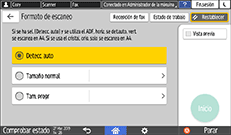
Detección auto
 (principalmente Europa y Asia)
(principalmente Europa y Asia)ADF
Detecta automáticamente la altura (longitud horizontal) del documento original y lo escanea con una anchura de tamaño A4 (longitud vertical).
Cristal de exposición
Escanea todas las páginas en tamaño A4.
 (principalmente Norteamérica)
(principalmente Norteamérica)ADF
Detecta automáticamente la altura (longitud horizontal) del documento original y lo escanea con la anchura del tamaño 81/2×11 (LT) (longitud vertical).
Cristal de exposición
Escanea todas las páginas en tamaño 81/2×11 (LT).
Tamaño normal
Escanea todas las páginas en el tamaño estándar especificado, independientemente del tamaño real de las páginas del original.
Tam. progr.
Escanea todas las páginas en el tamaño preestablecido, independientemente del tamaño real de las páginas del original. Resulta útil registrar los tamaños personalizados que utilice con frecuencia.
La especificación del ajuste de tamaño de escaneo se ha completado.

Al escanear un original que supere los 356 mm (14 pulgadas) de anchura, coloque el original en el ADF y especifique [Tam. progr] en [Tamaño de escaneo].
Utilice la Transmisión desde memoria cuando envíe un original de un tamaño superior a 356 mm (14 pulgadas) de anchura. Cuando utilice la transmisión inmediata, puede que se produzca un fallo en la transmisión dependiendo de los ajustes de resolución y destino.
Si el tamaño del papel especificado para la impresión de las páginas recibidas en el destino es inferior al del original, la página se escalará hasta ajustarse al papel, como, por ejemplo, al enviar un original con un tamaño de 81/2×11 (LT) a una máquina fax capaz de imprimir en un tamaño de A5 o inferior.
Las dimensiones de la imagen enviada y de la imagen impresa en destino pueden variar ligeramente.
Ajuste para originales con dos caras
Para escanear los dos lados del original de forma automática, coloque el original en el alimentador automático de documentos (ADF) y especifique el escaneo por las dos caras. Especifique la orientación de apertura del papel y la orientación del original se ajustará de forma que las páginas recibidas en el destino tengan la orientación vertical correcta. No se pueden escanear los dos lados del original de forma automática si se utiliza la Transmisión inmediata.
 Pulse [Ajustes] en la pantalla de fax.
Pulse [Ajustes] en la pantalla de fax.
 Especifique la orientación de apertura del original y la orientación del original que se ha colocado.
Especifique la orientación de apertura del original y la orientación del original que se ha colocado.
Coloque el original en la orientación que coincida con la orientación de su apertura y especifique la orientación del original y la orientación de apertura de la página.
Original | Ajuste | ||
|---|---|---|---|
Orientación en el ADF | Orientación de apertura | Orientación original | Orientación de apertura de la página (Config. original) |
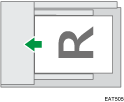 | 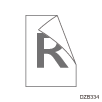 | 90 grados sentido antihorario | 2 caras: Abrir hacia derecha/izquierda |
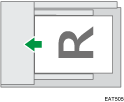 | 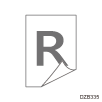 | 90 grados sentido antihorario | 2caras: Abr hacia arr |
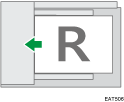 | 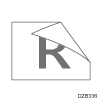 | Dirección legible | 2 caras: Abrir hacia derecha/izquierda |
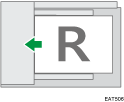 | 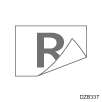 | Dirección legible | 2caras: Abr hacia arr |
Pulse [Orientación original] y seleccione la orientación del original colocado en el ADF.
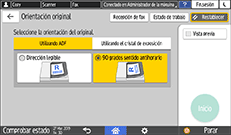
Pulse [Config. original] y seleccione la orientación de apertura.
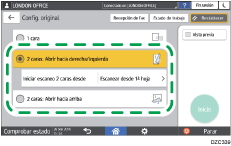
Cuando escanee una cubierta o una portada de un libro, seleccione [Escanear desde 2ª hoja] en [Iniciar escaneo 2 caras desde] para escanear solo un lado de la primera hoja.
La especificación de los ajustes de escaneo para un original de dos caras se ha completado.
